Gérer la boîte de recherche de Windows 10 et 11 avec les stratégies de groupe
- Mise à jour le 10 nov. 2024
Dans sa configuration par défaut, la barre de recherche dans Windows 10 est assez encombrante. Il peut être intéressant dans un environnement Active Directory de masquer ou réduire sa visibilité sur l'ensemble de son parc. Nous allons donc voir comment procéder via une stratégie de groupe (GPO).
Créer la stratégie de groupe
- Ouvrir la console Utilisateurs et ordinateurs Active Directory :
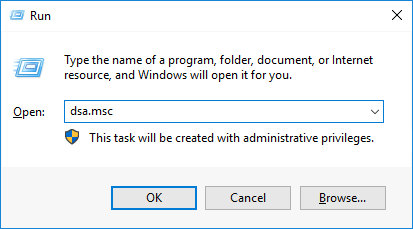
- Déplacer ses Utilisateurs dans la bonne OU (Unité d'organisation) :
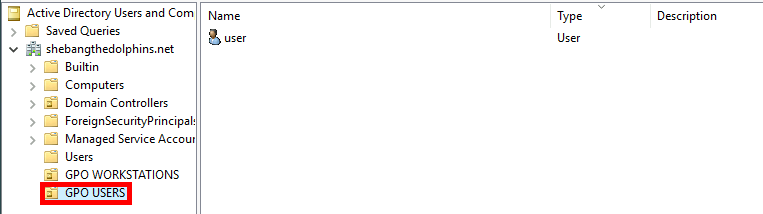
- Ouvrir la console de Gestion de stratégie de groupe :
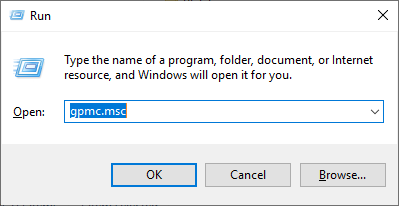
- Créer la GPO :
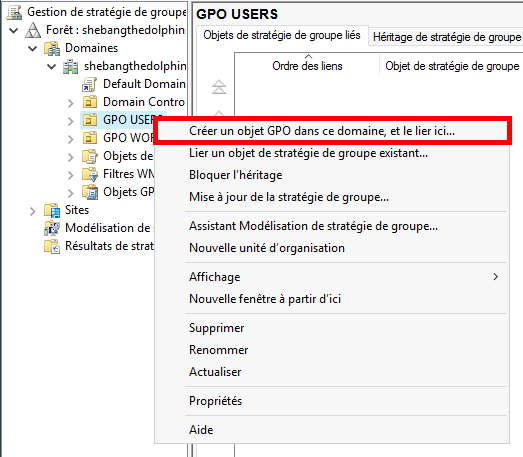
- Donner un nom à la GPO :
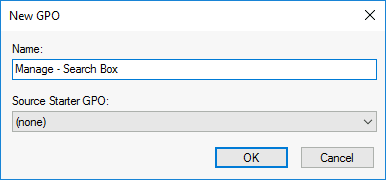
- Modifier la GPO :
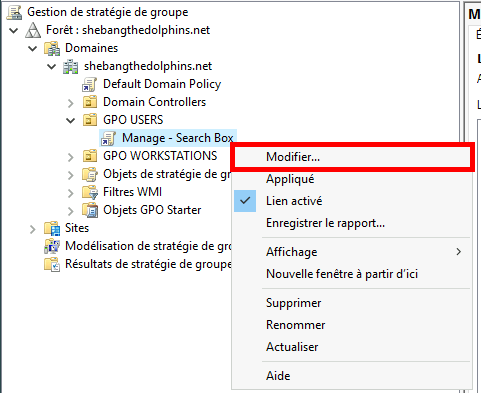
- Aller dans Configuration utilisateur > Préférences > Paramètres Windows > Registre > Clic Droit > Nouveau > Élément Registre

Paramétrer la stratégie de groupe
- Paramétrer la fenêtre Nouvelles propriétés de Registre :
- Action : Remplacer
- Ruche :
HKEY_CURRENT_USER - Chemin d'accès de la clé :
SOFTWARE\Microsoft\Windows\CurrentVersion\Search - Nom de valeur :
SearchboxTaskbarMode - Données de valeur :
0: masquer1: afficher l'icône de recherche2: afficher la zone de recherche
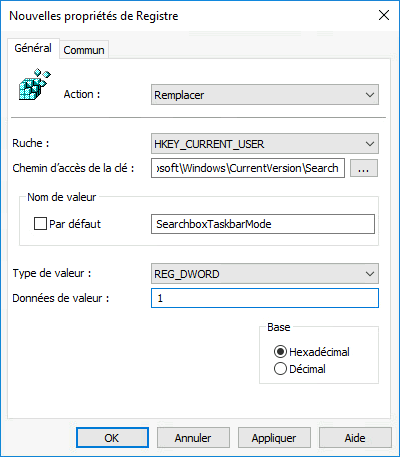
Résultat
Redémarrer l'ordinateur de l'utilisateur et se reconnecter avec ses identifiants.
- Résultat sous Windows 10 :
- Résultat sous Windows 11 :